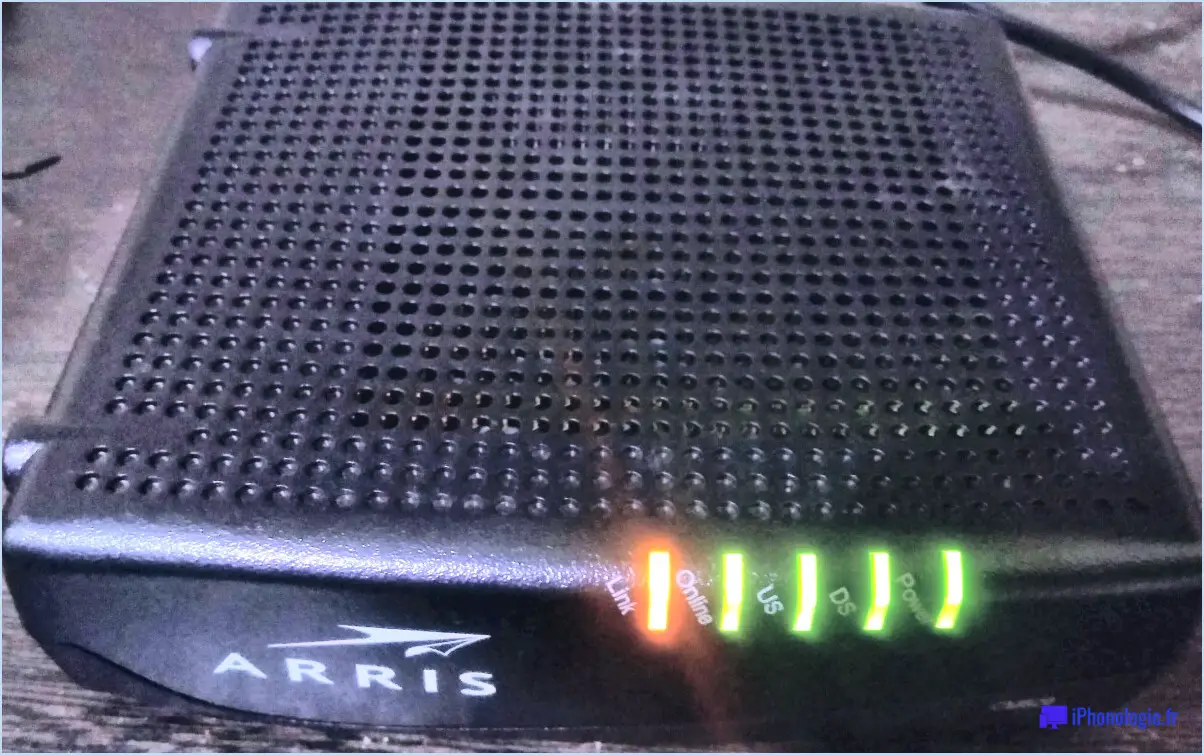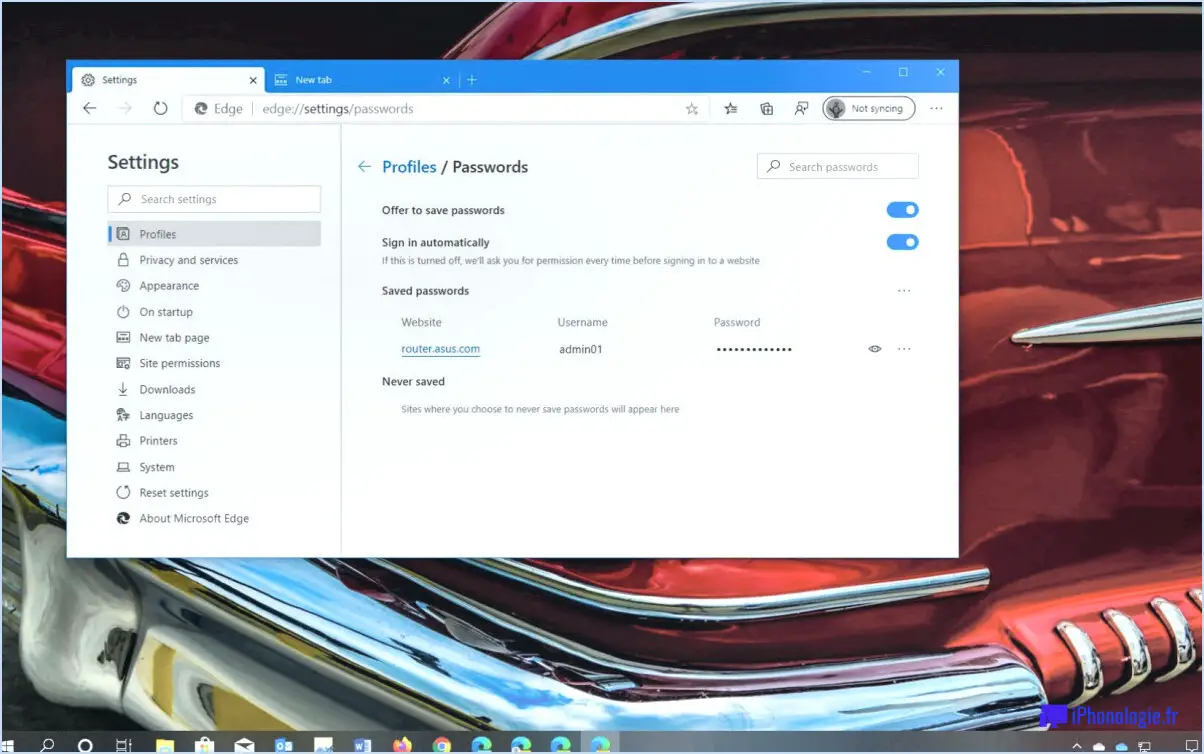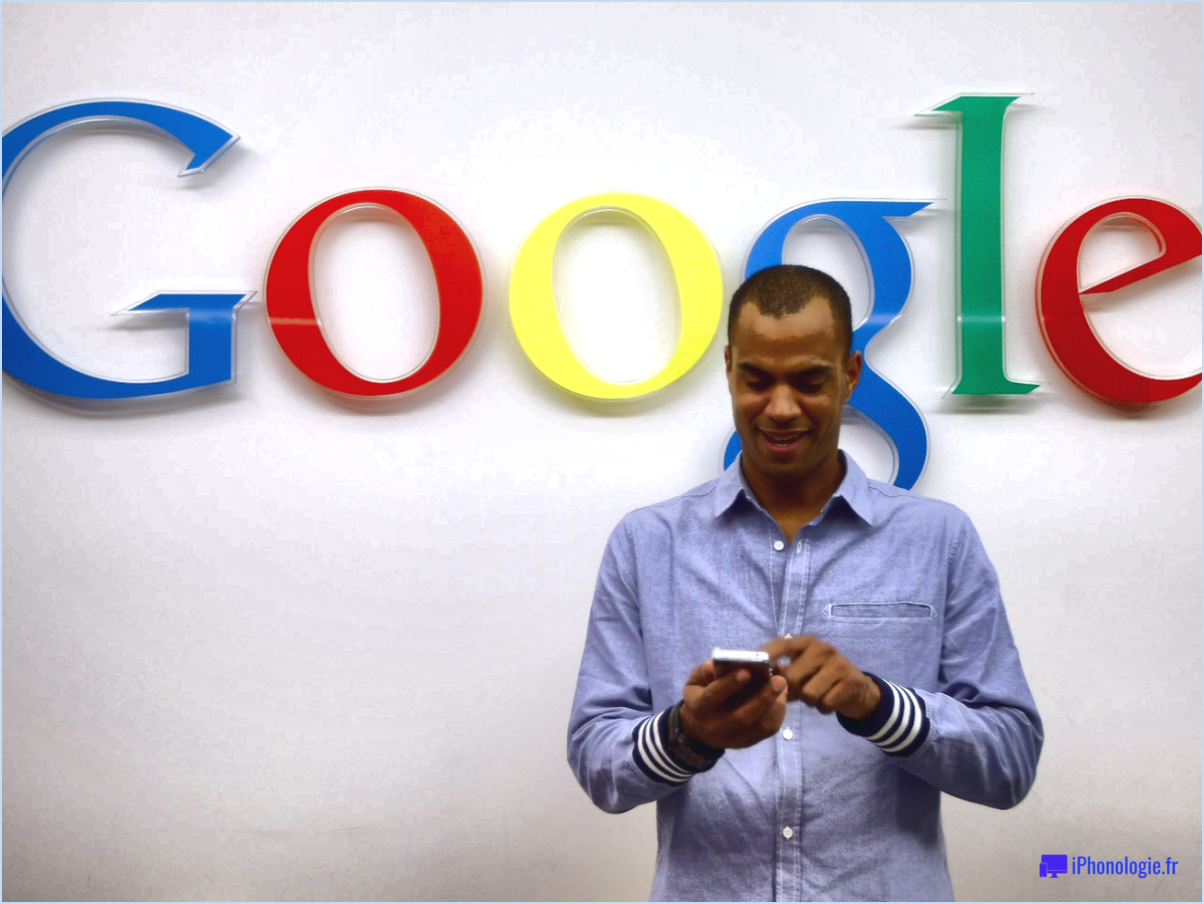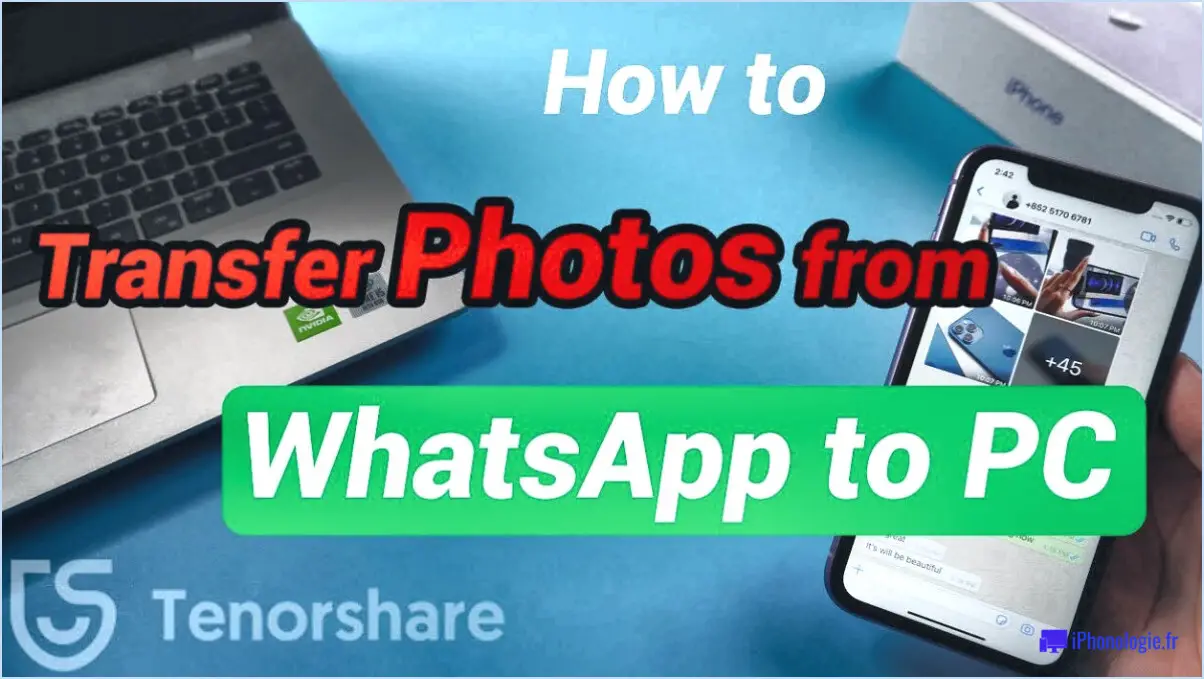Comment se fait-il que l'on ne puisse pas se connecter à un satellite orbi?

Lorsqu'il s'agit de connecter un appareil à un satellite Orbi, il est important de noter que vous ne pouvez pas forcer une connexion. Cependant, il y a quelques mesures que vous pouvez prendre pour améliorer la connexion entre votre appareil et le satellite.
- Placement de l'appareil: Si vous rencontrez des problèmes de connectivité, essayez de rapprocher l'appareil du satellite Orbi. La distance physique peut parfois affecter la force de la connexion. En réduisant la distance entre l'appareil et le satellite, vous pouvez constater une amélioration de la qualité de la connexion.
- Placement du satellite: Si le fait de rapprocher l'appareil du satellite ne donne pas les résultats escomptés, envisagez de déplacer le satellite lui-même. En rapprochant le satellite de l'appareil, vous pouvez potentiellement améliorer la puissance du signal et la connexion. Expérimentez différentes positions pour trouver l'emplacement optimal à la fois pour l'appareil et pour le satellite.
- Obstacles: Gardez à l'esprit que les obstacles physiques tels que les murs, les meubles ou d'autres appareils électroniques peuvent interférer avec le signal sans fil. Essayez de minimiser ces obstacles entre l'appareil et le satellite pour garantir une meilleure connexion. Parfois, le simple fait de repositionner l'appareil ou le satellite peut faire une différence significative.
- Interférences: D'autres appareils sans fil fonctionnant sur la même fréquence peuvent provoquer des interférences et nuire à la qualité de la connexion. Si plusieurs appareils sont connectés au même réseau, essayez de déconnecter ou d'éteindre les appareils inutiles afin de réduire les interférences et d'améliorer la connexion pour l'appareil souhaité.
Rappelez-vous, bien que ces étapes puissent aider à améliorer la connexion entre votre appareil et le satellite Orbi, il est important de prendre en compte les limites de la technologie sans fil. Des facteurs tels que la puissance du signal, la compatibilité des appareils et la congestion du réseau peuvent également affecter la performance globale.
Comment mettre à jour le firmware du satellite Orbi?
Pour mettre à jour le micrologiciel de votre satellite Orbi, suivez les étapes suivantes :
- Ouvrez un navigateur web et naviguez vers orbilogin.com.
- Connectez-vous à l'aide de vos informations d'identification.
- Cliquez sur l'onglet "My Orbi".
- Sélectionnez "Satellites" dans les options.
- Vous verrez maintenant la version actuelle du micrologiciel pour chacun de vos satellites.
- Si une mise à jour est disponible, cliquez sur le bouton "Mise à jour" à côté du satellite qui doit être mis à jour.
- Attendez que le processus de mise à jour soit terminé. Cela peut prendre quelques minutes.
- Une fois la mise à jour terminée, votre satellite Orbi redémarre automatiquement.
N'oubliez pas de garder votre satellite Orbi connecté à une source d'alimentation stable et d'éviter d'interrompre le processus de mise à jour. La mise à jour régulière de votre micrologiciel garantit que vous disposez des dernières fonctionnalités et améliorations de sécurité.
Comment puis-je forcer mon téléphone à se connecter à Orbi 2.4 GHz?
Pour forcer votre téléphone à se connecter au réseau Orbi 2,4 GHz, suivez les étapes suivantes :
- Vérifiez les paramètres d'Orbi: Assurez-vous que votre Orbi est configuré pour utiliser la bande de 2,4 GHz. Vous pouvez accéder à ce paramètre via l'application Orbi ou la page des paramètres de votre routeur.
- Questions de proximité: Rapprochez votre téléphone du routeur Orbi. Si votre téléphone est trop éloigné, il peut avoir du mal à établir une connexion stable avec le signal du routeur.
- Redémarrer les appareils: Si les étapes précédentes n'ont pas fonctionné, essayez de redémarrer votre téléphone et le routeur Orbi. Cela peut aider à résoudre les problèmes temporaires ou les conflits qui peuvent empêcher la connexion.
En suivant ces étapes, vous devriez être en mesure de forcer votre téléphone à se connecter au réseau Orbi 2,4 GHz. N'oubliez pas d'ajuster les paramètres Orbi, de vous assurer de la proximité du routeur et de redémarrer les appareils si nécessaire.
Pourquoi aucun appareil ne se connecte à mon satellite Orbi?
Si vos appareils ne se connectent pas à votre satellite Orbi, il y a quelques points que vous pouvez vérifier. Tout d'abord, assurez-vous que vos appareils sont à portée du satellite. Pour une couverture optimale, il est recommandé de placer le satellite Orbi au centre de votre maison. Deuxièmement, assurez-vous que vos appareils sont connectés au même réseau que le satellite Orbi. Vous pouvez trouver le nom du réseau affiché sur le dessus de votre satellite Orbi. En vérifiant ces facteurs, vous pouvez dépanner et résoudre les problèmes de connectivité de manière efficace.
Quelle est la distance entre le satellite Orbi et le routeur?
Le satellite Orbi peut être positionné jusqu'à 100 pieds de distance du routeur. Cette portée sans fil permet des options de placement flexibles, assurant une couverture optimale dans toute la maison ou le bureau. Grâce à cette distance généreuse, vous pouvez positionner stratégiquement le satellite pour éliminer les zones mortes et étendre votre réseau Wi-Fi à des zones qui étaient auparavant hors de portée. Que vous ayez besoin de connecter des appareils dans une autre pièce ou à un autre étage, la portée impressionnante du satellite Orbi vous offre la liberté de le faire sans compromettre la vitesse ou la fiabilité.
Comment forcer une guirlande dans Orbi?
Pour forcer une guirlande dans Orbi, suivez les étapes suivantes :
- Connectez-vous à la console de gestion basée sur le Web du routeur.
- Cliquez sur l'onglet "Network" et sélectionnez le sous-onglet "DHCP Server".
- Décochez la case située à côté de "Activer le serveur DHCP" pour le désactiver.
- Passez à l'onglet "Interfaces" et sélectionnez l'interface "WAN".
En désactivant le serveur DHCP et en sélectionnant l'interface WAN, vous configurez le routeur Orbi pour qu'il fonctionne en guirlande. Cette configuration permet à plusieurs routeurs d'être connectés en série, étendant ainsi la couverture du réseau. Il est important de noter que chaque routeur supplémentaire dans la guirlande doit avoir DHCP désactivé et être connecté au port LAN du routeur précédent.
N'oubliez pas d'enregistrer vos modifications et de vous assurer que les routeurs sont correctement connectés pour établir une configuration en guirlande réussie.
Quelle est l'adresse IP de l'Orbi?
L'adresse IP de l'Orbi est la suivante L'adresse IP Orbi est 192.168.1.1. Cette adresse est utilisée pour accéder à l'interface web du routeur Orbi, où vous pouvez configurer et gérer divers paramètres. En tapant cette adresse IP dans la barre d'adresse de votre navigateur web, vous pouvez accéder au panneau d'administration du routeur. Il vous permet de personnaliser les paramètres du réseau, de configurer les fonctions de sécurité et de gérer les appareils connectés. N'oubliez pas de vous assurer que votre appareil est connecté au réseau Orbi avant d'essayer d'accéder à l'adresse IP.
Comment puis-je me connecter à 2.4 GHz au lieu de 5 sur Orbi?
Pour se connecter à un 2.4 GHz sur votre Orbi, suivez les étapes suivantes :
- Ouvrez le Paramètres sur votre appareil.
- Tapez sur Wi-Fi pour accéder aux réglages du réseau.
- Localisez et tapez sur le nom de votre Orbi.
- Recherchez le nom de votre réseau Orbi. icône d'engrenage dans le coin supérieur droit et tapez dessus.
- Faites défiler les options et sélectionnez l'option Réseau 2.4 GHz dans la liste.
En suivant ces étapes, vous pouvez facilement vous connecter au réseau 2,4 GHz de la liste.réseau 2,4 GHz sur votre Orbi. Profitez d'une connexion stable et fiable !